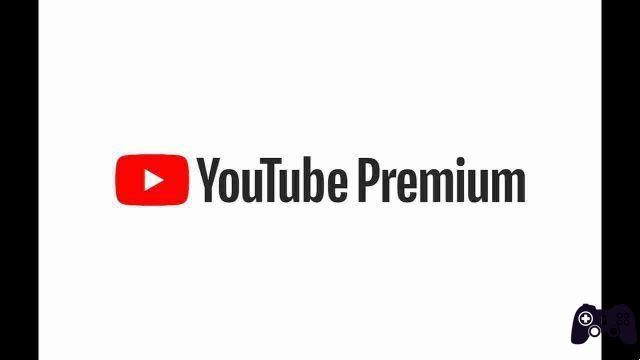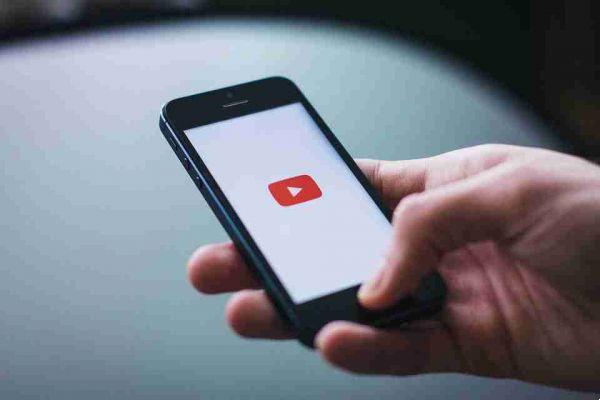
Você sabia que pode assistir ao YouTube no modo picture-in-picture no iOS? Você só precisa saber como.
O modo Picture-in-Picture (PiP) facilita continuar assistindo a um vídeo do YouTube ao alternar entre os aplicativos do iPhone. É ótimo para tutoriais ou até mesmo para continuar tocando músicas enquanto envia um e-mail.
O aplicativo do YouTube para iOS permite que os usuários usem o modo PiP como um recurso experimental para membros do YouTube Premium. Se você não tiver uma assinatura premium, não poderá usar esse recurso pelo aplicativo.
No entanto, existem soluções alternativas para quem não possui o YouTube Premium que também analisaremos.
O modo PiP permite que você siga facilmente os tutoriais ou ouça músicas do YouTube enquanto usa outros aplicativos iOS.
Embora o YouTube exija uma assinatura premium para usar esse recurso, existem ótimas soluções alternativas. Se você não tiver uma assinatura premium e não quiser uma, considere usar o atalho do YouTube PiP. Dessa forma, você sempre pode usar o modo PiP quando precisar.
Como usar o modo Picture-in-Picture no aplicativo do YouTube para iOS
Se você tem o YouTube Premium, pode começar a usar esse recurso imediatamente. O aplicativo do YouTube é a melhor maneira de usar o modo PiP.
Para começar, vá para o navegador de sua escolha. Ao chegar lá, você verá uma opção para abrir o aplicativo do YouTube, se estiver instalado.
Uma vez aqui, toque em Apri para abrir esta página dentro do aplicativo. Isso mostrará uma lista de recursos que você pode ativar. Role para baixo até Picture-in-picture no iOS e toque TESTE para começar a usar este recurso.
Para usar o modo PiP, deslize para cima no aplicativo e o vídeo deve continuar sendo reproduzido no mini player Picture-in-Picture.
Como o recurso é novo e experimental, o YouTube alega que pode não funcionar corretamente na primeira hora. Então, se não funcionar imediatamente, dê algum tempo e verifique novamente. Se ainda não funcionar, você precisará desinstalar e reinstalar o aplicativo do YouTube.
Ative o modo Picture-in-Picture do YouTube usando o Safari
Com o iOS 14 e posterior, a maioria dos aplicativos permite o modo PiP. Embora o YouTube seja a exceção (a menos que você seja um usuário premium), ainda existem outras maneiras de fazer o YouTube funcionar no modo picture-in-picture em seu dispositivo iOS.
Felizmente, você pode fazer isso usando o Safari. No Safari, acesse e reproduza o vídeo de sua escolha. Torne o vídeo em tela cheia tocando no ícone a tela cheia .
Uma vez em tela cheia, deslize para cima ou pressione o botão Início para retornar à tela inicial do seu iPhone. Depois de concluído, o vídeo deve continuar sendo reproduzido no mini player de imagem em imagem na tela.
Você pode apertar a janela para aumentar o tamanho se precisar um pouco maior.
Funciona para todos os dispositivos com iOS e iPadOS 14 ou posterior. Se isso não funcionar para você, talvez seja necessário excluir o aplicativo do YouTube, caso ele esteja instalado.
Você também precisará certificar-se de que o PiP está ativado. Você pode fazer isso subindo Configurações > Geral > Picture in Picture e habilitando Iniciar PiP automaticamente .
Crie um atalho para o modo Picture-in-Picture do YouTube
Há também um atalho que você pode instalar para ativar o modo PiP mais rapidamente ao usar o Safari.
Para baixar o atalho, acesse e procure o atalho YouTube PiP . Toque Obter link para baixá-lo. Se o download for bem-sucedido, você verá o link listado na parte superior do aplicativo Links.
Para usar o atalho, você também precisará baixar o aplicativo. Você não precisa abrir este aplicativo para usar o link, você só precisa instalá-lo para que o link funcione.
Para usar o link, abra o YouTube no Safari e navegue até o vídeo desejado. Em seguida, toque no botão de compartilhamento na parte inferior da página no Safari. Aqui você verá uma opção para o YouTube PiP. Toque aqui e o vídeo será aberto no modo picture-in-picture.
Certifique-se de manter o Scriptable aberto enquanto o vídeo estiver sendo reproduzido no modo PiP.